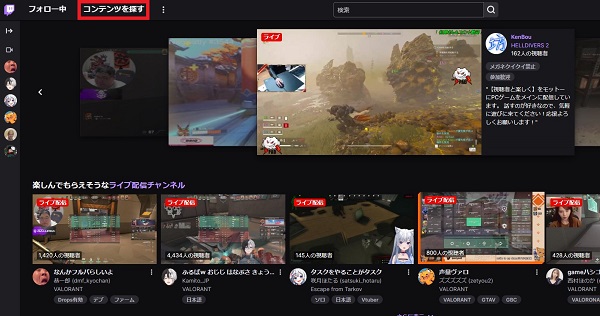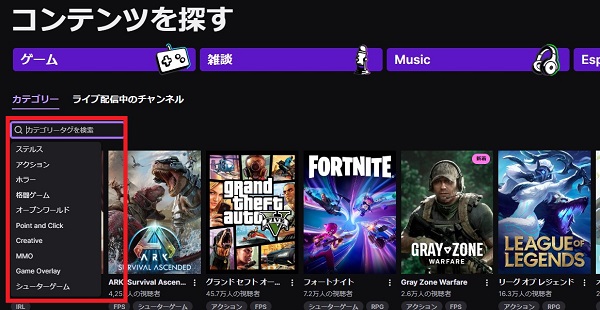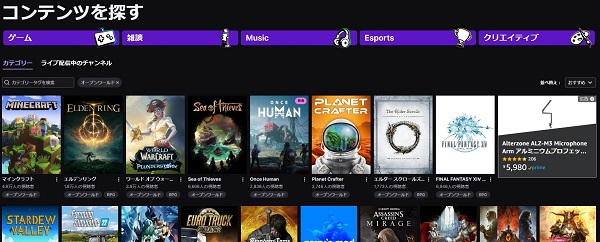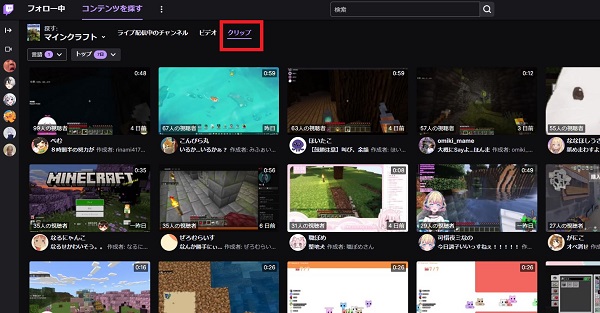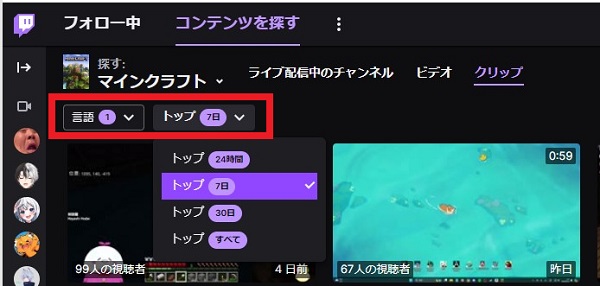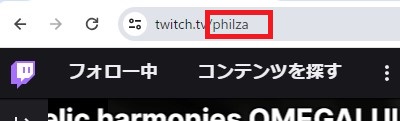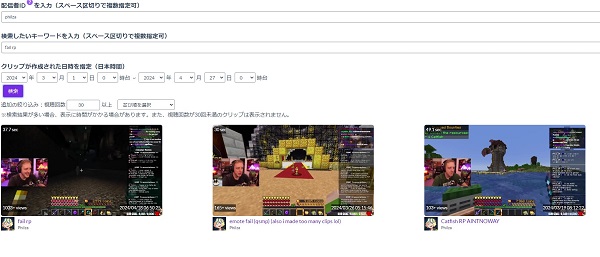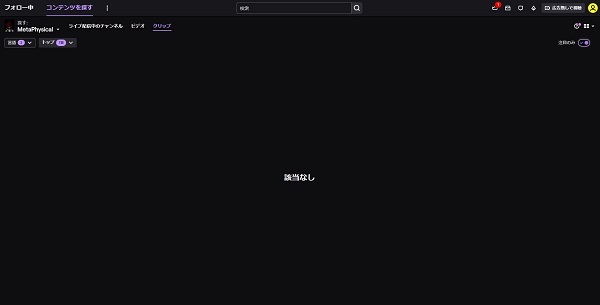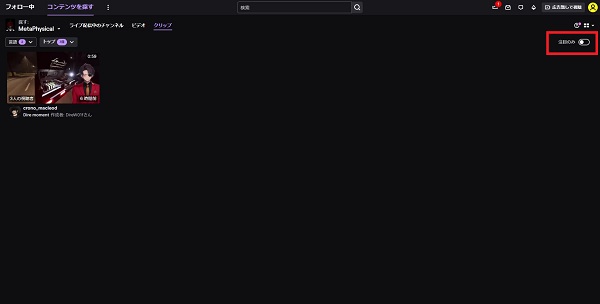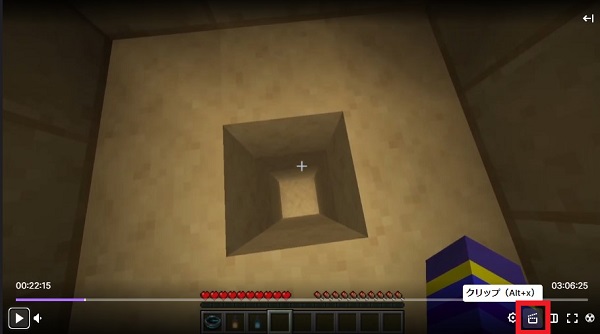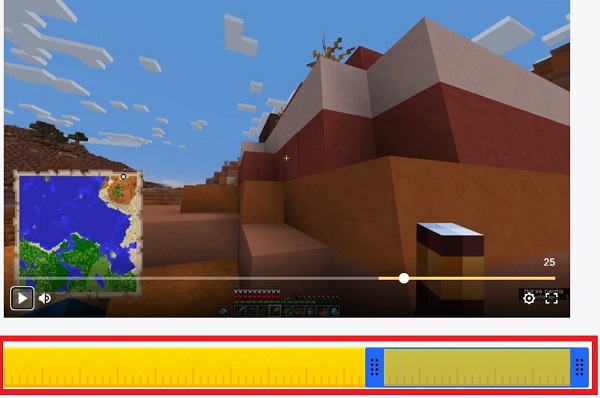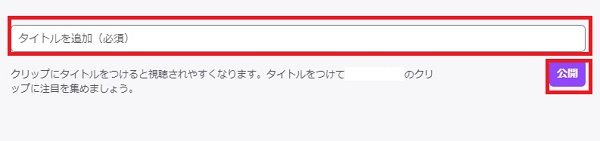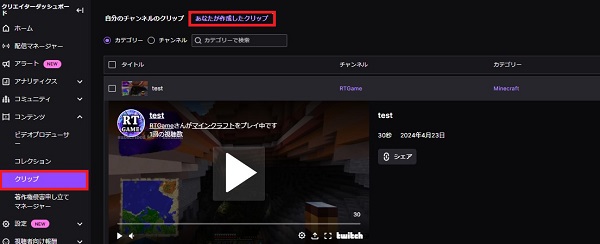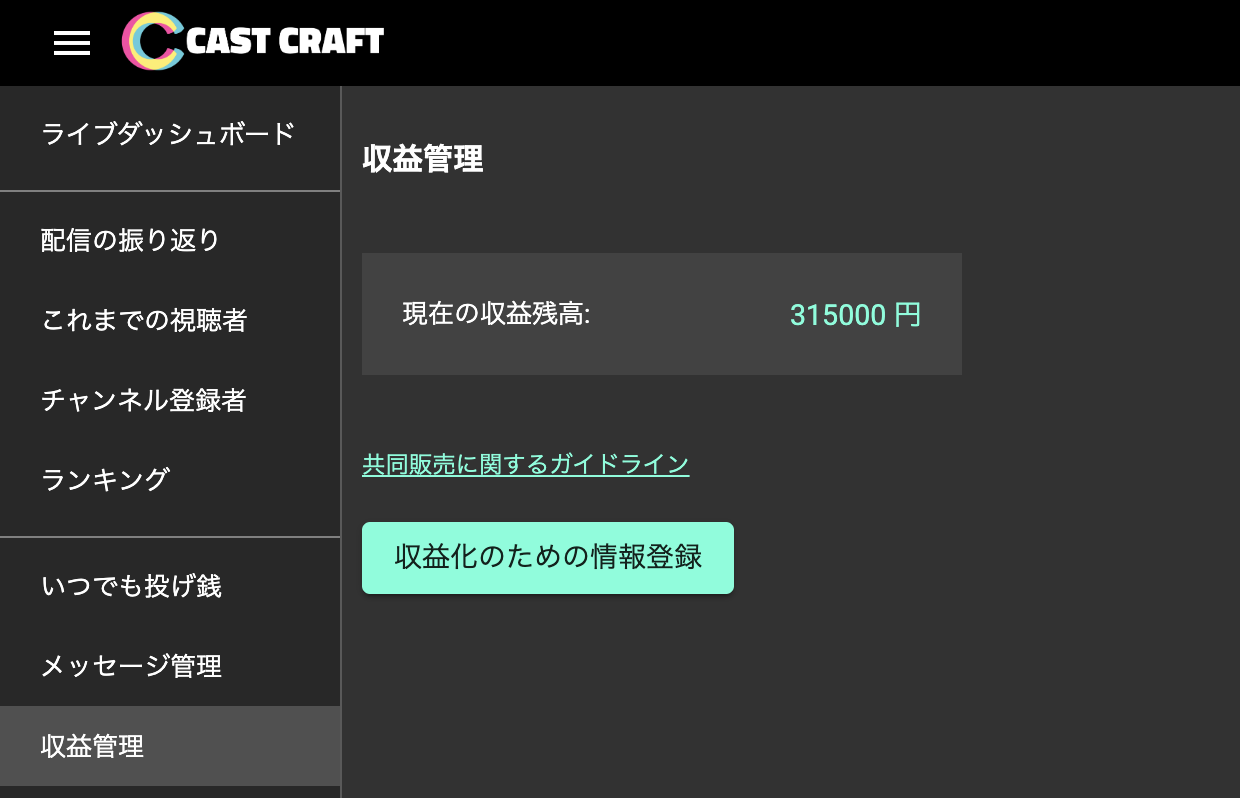Twitchのクリップを検索する方法を解説!すぐにクリップを見つけられるサイトも紹介

目次
Twitchのクリップは検索できる?
Twitchのクリップは検索できます。しかし、検索機能は主にチャンネル名やゲームタイトルでの検索に最適化されているため、特定のクリップを見つけることは非常に難しいです。
本記事では、Twitchで特定のクリップを見つけるための検索のコツやTwitchのクリップ検索サイトを紹介します。
Twitchのクリップの検索方法
Twitchで検索する方法
STEP1:コンテンツを探すをクリック
Twitchにログインし、メイン画面左上にある「コンテンツを探す」をクリックします。
STEP2:カテゴリーから検索
「カテゴリータグを検索」にカテゴリー(例:オープンワールド)を入力して検索します。
STEP3:タイトルの選択
表示されたゲームタイトルの中からクリップを見るタイトルを選択します。
STEP4:クリップへ移動
画面の上にある「クリップ」をクリックして移動します。
言語フィルターと検索期間の指定
言語フィルターや検索期間の指定などを活用して検索することで、より早くクリップを検索することも可能です。
クリップ検索サイトを利用する
Twitch Clip Searchでは、配信者IDやキーワードを入力してクリップを検索できます。
Twitch Clip Searchの使い方
STEP1:配信者IDを入力
配信者IDの入力欄にクリップを観たい配信者のIDを入力します。
配信者IDは、配信者ページのURL末尾に表示されている文字です。
STEP2:キーワードを入力
キーワードの入力欄に検索したいキーワードを入力します。
STEP3:日時を指定
クリップが作成された日時を指定します。
STEP4:検索をクリック
すべての入力が完了した後に、「検索」ボタンをクリックすることで対象のクリップが表示されます。
クリップのタイトルしかヒットしないため、検索する際はある程度視聴したいクリップのタイトルが判明している必要があります。
Twitchでクリップが見つからないときは?
フィルターを見直す
クリップを検索した際に、「該当なし」としか表示されなくなる場合があります。
このような場合には、「注目のみ」がONになっている可能性があります。
OFFに切り替えることでクリップが表示されます。
自分でクリップを作成して保存しておく
検索しても見つからないクリップは、すでに削除されている可能性があります。
お気に入りのシーンがある場合は、以下の手順でクリップを作成して保存しておくのがおすすめです。
手順1:クリップアイコンをクリック
保存したいシーンで、画面右下のクリップアイコンをクリックします。
手順2:クリップを編集
クリップ作成画面では、自動的に選択された範囲がプレビューとして表示されます。
クリップの開始点と終了点をドラッグして調整し、保存したいシーン(最大60秒)を決定します。
手順3:タイトルをつけて公開
「タイトルを追加」の入力欄にタイトルをつけて「公開」ボタンを押します。
公開された動画は、クリエイターダッシュボードのコンテンツから「クリップ」を選択して、「あなたが作成したクリップ」からいつでも視聴できます。
クリップの作成は、配信者側が設定でクリップの作成を許可している場合のみ可能です。
Twitchのクリップを検索してお気に入りの動画を見つけよう
今回は、Twitchのクリップを検索するコツや検索サイトなどを紹介しました。Twitchのクリップ検索では、特定のクリップを見つけることが難しいため、カテゴリー検索や検索サイトを利用してお気に入りの動画を見つけましょう。どうしても見つからない場合は、自分でクリップを作成してみるのもおすすめです。
配信をより面白くするために
配信で視聴者のコミュニティ形成をうまく行うことで、日常の配信をより面白いものにすることができます。
そのような観点で最もおすすめな配信ツールがCastCraftです。
大きく分けて、
- 視聴者を覚えるYouTube/Twitchコメビュ
- 配信画面演出のScreen
- 収益化のための機能
の三つの機能があり、それぞれ下記のような目的があります。
| 機能 | 目的 |
|---|---|
| YouTube/Twitchコメビュ | 視聴者が配信に馴染めるようなやり取りをサポート |
| Screen | 視聴者とのやり取りを視覚的に楽しくする |
| 収益化 | 視聴者を大事にする形で収益化する |
CastCraftのYouTube/Twitchコメビュで視聴者ごとにコメントを蓄積することで視聴者全員を覚えて、配信中のダッシュボードで分かりやすく情報を表示することで、視聴者が常連化していくためのやり取りをサポートします。
特定の条件に当てはまった視聴者やコメントに対して、Chatbotやリッチな画面演出で視聴者をインタラクティブに楽しませる仕組みも作ることができます。

さらに、視聴者を大事に定着させながらも配信活動のための収益を上げる仕組みも提供しています。
CastCraftは上記のような機能により、配信者(ゲーム配信者やVtuber)が視聴者との関係を深めることを手助けします。
導入している配信者さんの事例としては、
等がいらっしゃいます。
導入されたチャンネルの総登録者数は5,000万人を超えており、これまで70万回以上の配信で使われています。
CastCraftを活用すれば、視聴者との関係をより良いものに進化させ、あなたの配信コミュニティをより濃いものにできます。
日々の配信をより楽しくするために、ぜひ導入を検討されてみてください。